你是否曾经遇到过这样的困扰:原本整齐排列在桌面上的文件,突然间像是被魔法隐藏了一般,消失得无影无踪?这种突如其来的“文件失踪案”不仅让人感到困惑,还可能影响到工作和生活的正常运行。别担心,今天我们就来聊聊“桌面文件隐藏了怎么恢复”的解决办法,帮你找回那些消失的文件,让桌面重新焕发生机。
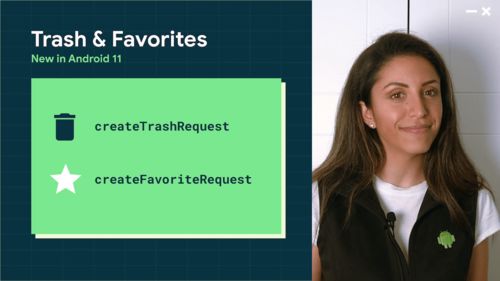
首先,我们需要明确一点,文件被隐藏并不意味着它们真的从硬盘上消失了。大多数情况下,文件只是被系统设置或某些操作隐藏了起来,因此我们可以通过一系列的方法,将这些文件重新找回。

很多时候,桌面文件之所以看起来像是“消失”了,其实是因为桌面的图标设置被更改了。在这种情况下,你可以尝试通过以下步骤来恢复文件显示:

1. 右键点击桌面:在桌面的空白处,右键点击鼠标,弹出快捷菜单。

2. 选择“查看”选项:在快捷菜单中,找到并点击“查看”选项。
3. 勾选“显示桌面图标”:在“查看”菜单中,确保“显示桌面图标”选项被勾选。如果没有勾选,就点击它,桌面上的图标就会重新显示出来。
如果桌面图标设置没有问题,但文件仍然不显示,那么可能是文件夹选项的设置出了问题。这时,你可以通过以下步骤来恢复文件的显示:
1. 打开文件资源管理器:按下键盘上的“Win + E”组合键,或者点击任务栏上的文件资源管理器图标,打开文件资源管理器。
2. 进入文件夹选项:在文件资源管理器的菜单栏中,点击“查看”选项卡,然后在右侧的“高级设置”区域找到并点击“选项”按钮,进入文件夹选项。
3. 查看选项卡:在文件夹选项窗口中,切换到“查看”选项卡。
4. 隐藏文件和文件夹:在“高级设置”列表中,找到“隐藏文件和文件夹”选项,确保其被设置为“显示隐藏的文件、文件夹和驱动器”。
5. 应用并确定:点击“应用”按钮,然后点击“确定”按钮,保存设置并退出文件夹选项。
有时候,桌面文件被隐藏可能是因为当前用户账户的权限不足。在这种情况下,你可以尝试使用管理员账户登录,或者修改当前用户账户的权限来解决问题。
1. 切换用户账户:如果你的计算机上有其他用户账户,尤其是管理员账户,可以尝试切换到该账户,看看能否看到被隐藏的文件。
2. 修改用户权限:如果你不想切换用户账户,也可以尝试修改当前用户账户的权限。右键点击桌面上的“此电脑”图标,选择“管理”,然后在计算机管理窗口中找到“本地用户和组”->“用户”,找到当前用户账户并右键点击它,选择“属性”,在“隶属于”选项卡中添加“Administrators”组即可。
如果以上方法都没有解决问题,你还可以尝试使用命令行来恢复被隐藏的文件。以下是具体步骤:
1. 打开命令提示符:按下键盘上的“Win + R”组合键,打开运行窗口,输入“cmd”并按回车,打开命令提示符。
2. 使用attrib命令:在命令提示符窗口中,输入以下命令并按回车(假设你要恢复的文件位于桌面上):
```shell
attrib -h -s -r "C:\Users\你的用户名\Desktop*"
```
这条命令会将桌面上所有被设置为隐藏、系统或只读属性的文件恢复为正常状态。请注意将“你的用户名”替换为你的实际用户名。
如果以上方法都未能成功恢复你的桌面文件,那么可能需要考虑使用第三方数据恢复软件来尝试恢复文件。这类软件通常具有强大的扫描和恢复功能,能够找到并恢复被删除或隐藏的文件。
在选择第三方软件时,请注意以下几点:
选择信誉良好的软件:确保下载和使用的软件来自可靠的来源,以避免下载到恶意软件或病毒。
查看软件功能:在下载和安装软件之前,先查看其功能是否满足你的需求。
了解软件评价:查看其他用户对该软件的评价和反馈,以了解其实际效果和性能。
为了避免桌面文件再次被隐藏或丢失,你可以采取以下预防措施:
定期备份文件:定期将重要的文件备份到外部硬盘、云存储或其他安全的位置。
设置文件夹权限:合理设置文件夹的权限,避免不必要的用户访问和修改。
避免使用不明软件:不要随意下载和使用不明来源的软件,以免引入恶意软件或病毒。
保持系统更新:定期更新操作系统和应用程序,以确保其安全性和稳定性。
桌面文件隐藏的问题虽然让人头疼,但并非无法解决。通过以上方法,你可以轻松地找回那些消失的文件,并采取措施防止类似问题的再次发生。记住,定期备份文件是保护数据安全的重要措施之一,不要等到文件丢失后才后悔莫及。希望这篇文章能帮助你解决桌面文件隐藏的问题,让你的工作和生活更加顺利!
94.71M锁屏摄像app免费版
17.65M跨界对决手游
47.99M火柴人超级玛丽
15.72M另一个维度
58.78M王牌战争游戏快手版
34.37M狂野驯兽师:新纪元手机版
18.28M奥特曼之格斗超人无限钻石版
54.88M车险计算器免费版
77.73M花瓣测速最新版本
78.10M模拟城市:重建王国最新版
本站所有软件来自互联网,版权归原著所有。如有侵权,敬请来信告知 ,我们将及时删除。 琼ICP备2024021917号-27